Kako izklopiti proxy strežnik v brskalniku in sistemu Windows

- 2388
- 276
- Reginald Farrell
Če morate onemogočiti proxy strežnik v brskalniku, Windows 10, 8 ali Windows 7-to se naredi na enake načine (čeprav je 10-stope trenutno dva načina za izklop proxy strežnika). V teh navodilih o dveh načinih izklopa proxy strežnika in o tem, za kaj je morda potrebno.
Skoraj vsi priljubljeni brskalniki - Google Chrome, Yandex Browser, Opera in Mozilla Firefox (ko privzete nastavitve) uporabljajo sistemske parametre proxy strežnika: izklop proxyja v sistemu Windows, izklopite in v brskalniku (vendar v Mozilla Firefox Nastavite lahko tudi svoje parametre, vendar se privzeto uporabljajo sistemi). Lahko je tudi koristno: kako onemogočiti strežnik Proxy v sistemu Windows 11.
Odklop proxyja lahko pride v poštev, kadar obstajajo težave z odpiranjem spletnih mest, prisotnost zlonamernih programov v računalniku (ki lahko predpišejo njihove strežnike) ali napačno samodejno določanje parametrov (v tem primeru lahko, lahko jih Pridobite napako "ni mogel samodejno zaznati parametrov proxy tega omrežja".
Odklopite proxy strežnika za brskalnike v sistemu Windows 10, 8 in Windows 7
Prva metoda je univerzalna in bo onemogočila proxy v vseh zadnjih različicah Windows. Potrebni koraki bodo naslednji
- Odprite nadzorno ploščo (v sistemu Windows 10, za to lahko uporabite iskalno ploščo).
- Če je na nadzorni plošči v polju kategorije pogleda, "omrežje in internet" - "Lastnosti brskalnika", če so nameščene "ikone", takoj odprite "Lastnosti brskalnika".

- Odprite zavihek »Povezava« in pritisnite gumb »Nastavitve omrežja«.
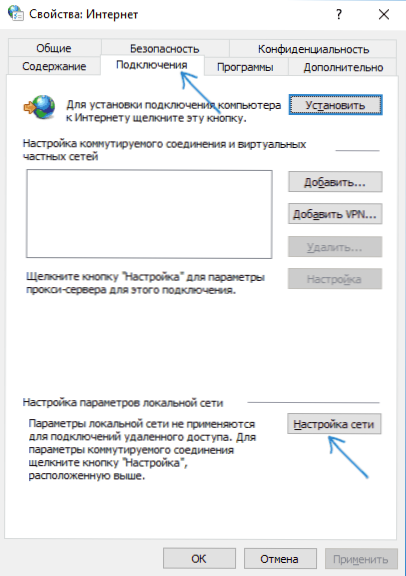
- Odstranite oznako v razdelku »Proxy Server«, tako da se ne uporablja. Poleg tega, če je v razdelku "samodejne nastavitve" ustanovljeno samodejno določanje parametrov.
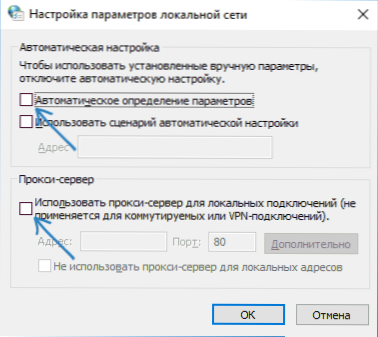
- Uporabite narejene nastavitve.
- Pripravljen, zdaj je proxy strežnik prekinjen v sistemu Windows in hkrati ne bo deloval v brskalniku.
V sistemu Windows 10 se je pojavil še en način za konfiguriranje parametrov proxy.
Kako onemogočiti proxy strežnik v parametrih Windows 10
V sistemu Windows 10 se nastavitve proxy strežnika (kot mnogi drugi parametri) podvojijo v novem vmesniku. Če želite izklopiti proxy strežnik v aplikaciji "Parameters", izvedite naslednja dejanja:
- Odprite parametre (lahko pritisnete na ključe Win+I) - omrežje in internet.
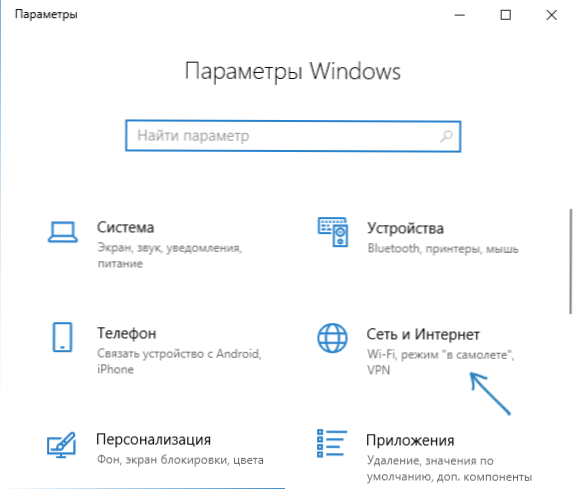
- Na levi izberite "Proxy Server".
- Če morate izklopiti proxy strežnik za svojo internetno povezavo, odklopite vsa stikala.
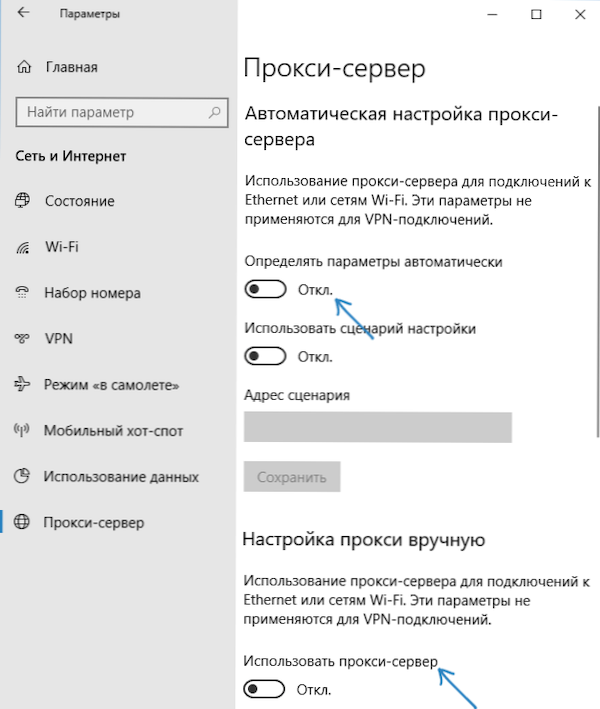
Zanimivo je, da lahko v parametrih sistema Windows 10 onemogočite strežnik proxy samo za lokalne ali vse izbrane internetne naslove, pri čemer ga pustite vključene za vse druge naslove.
Onemogočanje proxy strežnika - video navodila
Upam, da je bil članek koristen in je pomagal pri reševanju težav. Če ne, poskusite opisati situacijo v komentarjih, verjetno lahko povem rešitev. Če niste prepričani, ali težave z odpiranjem spletnih mest povzročajo parametri proxy strežnika, priporočam, da se spletna mesta ne odprejo v nobenem brskalniku.
- « Kako prenesti x3daudio1_7.DLL in popravite napako, zagon programa je nemogoče
- Najboljši Photoshop na spletu v ruščini »

